Verwenden Sie Zusammenfassungsfunktionen zum Zusammenfassen von Daten in Excel
Für diejenigen, die Excel regelmäßig verwenden, ist die Anzahl der integrierten Formeln und Funktionen zum Zusammenfassen und Bearbeiten von Daten erstaunlich. Excel wird buchstäblich von allen genutzt: von Studenten in einer Finanzklasse bis hin zu Hedgefonds-Managern an der Wall Street. Es ist extrem mächtig, aber gleichzeitig sehr einfach.
Für diejenigen, die gerade mit Excel beginnen, ist eine der ersten Gruppe von Funktionen, die Sie lernen sollten, die Zusammenfassung Funktionen. Dazu gehören SUMME, DURCHSCHNITT, MAX, MIN, MODUS, MEDIAN, COUNT, STABW, LARGE, SMALL und AGGREGATE. Diese Funktionen werden am besten für numerische Daten verwendet.
In diesem Artikel zeige ich Ihnen, wie Sie eine Formel erstellen und die Funktion in eine Excel-Tabelle einfügen. Jede Funktion in Excel verwendet Argumente, die die Werte sind, die die Funktionen zum Berechnen einer Ausgabe benötigen.
Formeln und Funktionen verstehen
Wenn Sie beispielsweise 2 und 2 addieren müssen, wäre die Funktion SUM und die Argumente wären die Zahlen 2 und 2 . Normalerweise schreiben wir dies als 2 + 2, aber in Excel würden Sie es als = SUM (2 + 2) schreiben. Hier können Sie die Ergebnisse dieser einfachen Addition von zwei wörtlichen Zahlen sehen.

Auch wenn mit dieser Formel nichts falsch ist, ist es wirklich nicht notwendig. Sie könnten einfach = 2 + 2 in Excel eingeben und das würde auch funktionieren. Wenn Sie in Excel eine Funktion wie SUM verwenden, ist es sinnvoller, Argumente zu verwenden. Mit der Funktion SUM erwartet Excel mindestens zwei Argumente, die Verweise auf Zellen in der Kalkulationstabelle sind.
Wie verweisen wir auf eine Zelle in der Excel-Formel? Nun, das ist ziemlich einfach. Jede Zeile hat eine Nummer und jede Spalte hat einen Buchstaben. A1 ist die erste Zelle in der Tabelle oben links. B1 wäre die Zelle rechts von A1. A2 ist die Zelle direkt unter A1. Einfach genug oder?
Bevor wir unsere neue Formel schreiben, fügen wir einige Daten in den Spalten A und B hinzu, um damit zu arbeiten. Fahren Sie fort und tippen Sie Zufallszahlen von A1 bis A10 und B1 bis B10 für unseren Datensatz ein. Gehen Sie nun zu D1 und geben Sie = SUM (A1, B1) ein . Sie sollten sehen, das Ergebnis ist einfach der Wert von A1 + B1.
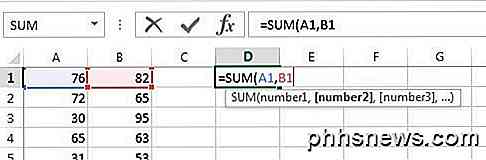
Es gibt ein paar Dinge zu beachten, während Sie eine Formel in Excel eingeben. Erstens werden Sie feststellen, dass Excel Ihnen beim Eintippen der ersten öffnenden Klammer ( nach dem Funktionsnamen automatisch sagt, welche Argumente diese Funktion benötigt). In unserem Beispiel zeigt sie Zahl1, Zahl2 usw. Sie trennen Argumente durch Kommas Eine bestimmte Funktion kann eine unendliche Anzahl von Werten annehmen, da die SUM-Funktion so funktioniert.
Zweitens können Sie entweder die Zellreferenz manuell eingeben (A1) oder Sie können auf die Zelle A1 klicken, nachdem Sie die öffnende Klammer eingegeben haben. Excel wird auch die Zelle in der gleichen Farbe wie die Zellreferenz hervorheben, damit Sie die entsprechenden Werte genau sehen können. Also summierten wir eine Zeile zusammen, aber wie können wir alle anderen Zeilen summieren, ohne die Formel erneut einzugeben oder zu kopieren und einzufügen? Glücklicherweise macht Excel das einfach.
Bewegen Sie den Mauszeiger auf die untere rechte Ecke der Zelle D1 und Sie werden feststellen, dass sich das weiße Kreuz in ein schwarzes Pluszeichen verwandelt.
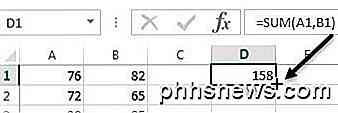
Klicken Sie nun und halten Sie die Maustaste gedrückt. Ziehen Sie den Cursor in die letzte Zeile mit den Daten und lassen Sie ihn am Ende los.
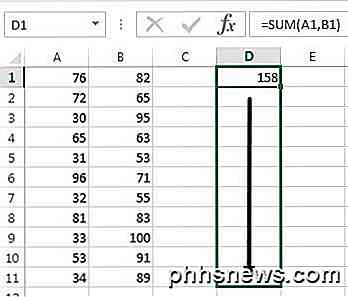
Excel ist intelligent genug, um zu wissen, dass die Formel sich ändern und die Werte in den anderen Zeilen widerspiegeln sollte, anstatt Ihnen nur die gleiche A1 + B1 zu zeigen. Stattdessen sehen Sie A2 + B2, A3 + B3 und so weiter.
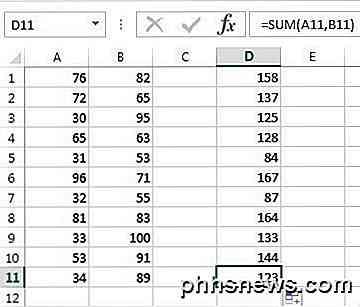
Es gibt auch eine andere Möglichkeit, SUM zu verwenden, die ein anderes Konzept hinter Argumenten in Excel erläutert. Nehmen wir an, wir wollten alle Werte von A1 bis A12 zusammenfassen, wie würden wir dann vorgehen? Wir könnten etwas wie = SUMME (A1, A2, A3, usw.) eingeben, aber das ist sehr zeitaufwendig. Ein besserer Weg ist die Verwendung eines Excel-Bereichs.
Um A1 bis A12 zu summieren, müssen wir nur = SUM (A1: A12) mit einem Doppelpunkt eingeben, der die beiden Zellbezüge anstelle eines Kommas trennt. Sie könnten sogar etwas wie = SUM (A1: B12) eingeben und es werden alle Werte in A1 bis A12 und B1 bis B12 summiert.
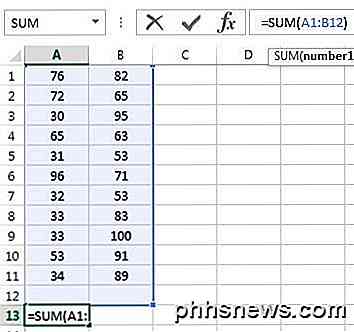
Dies war ein sehr einfacher Überblick über die Verwendung von Funktionen und Formeln in Excel, aber es reicht aus, damit Sie alle Datensummierungsfunktionen verwenden können.
Zusammenfassung Funktionen
Mit den gleichen Daten werden wir den Rest der Zusammenfassungsfunktionen verwenden, um zu sehen, welche Art von Zahlen wir berechnen können. Beginnen wir mit den Funktionen COUNT und COUNTA .
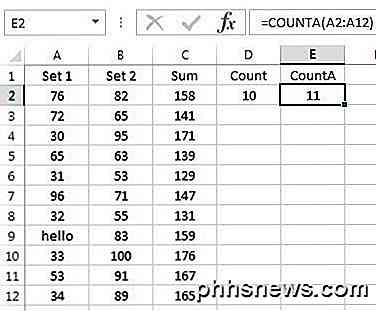
Hier habe ich die COUNT- Funktion in D2 und die COUNTA- Funktion in E2 eingegeben, wobei der A2: A12- Bereich als Datensatz für beide Funktionen verwendet wird. Ich änderte auch den Wert in A9 in die Textzeichenfolge hallo, um den Unterschied anzuzeigen . COUNT zählt nur die Zellen mit Zahlen, während COUNTA Zellen zählt, die Text und Zahlen enthalten. Beide Funktionen zählen keine leeren Zellen. Wenn Sie leere Zellen zählen möchten, verwenden Sie die Funktion COUNTBLANK .
Als nächstes folgen die Funktionen AVERAGE, MEDIAN und MODE . Der Durchschnitt ist selbsterklärend, Median ist die mittlere Zahl in einer Reihe von Zahlen und Modus ist die häufigste Zahl oder Anzahl in einer Reihe von Zahlen. In neueren Versionen von Excel haben Sie MODE.SNGL und MODE.MULT, da mehr als nur eine Nummer die häufigste Nummer in einer Reihe von Zahlen sein kann. Ich habe B2: B12 für den Bereich im folgenden Beispiel verwendet.
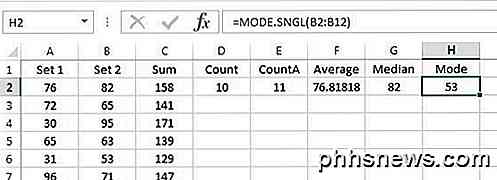
Weiter können wir die MIN, MAX und STDEV für die Menge der Zahlen B2: B12 berechnen. Die STDEV-Funktion berechnet, wie weit die Werte vom Durchschnittswert abweichen. In neueren Versionen von Excel haben Sie STDEV.P und STDEV.S, die basierend auf der gesamten Grundgesamtheit oder basierend auf einem Beispiel berechnet.
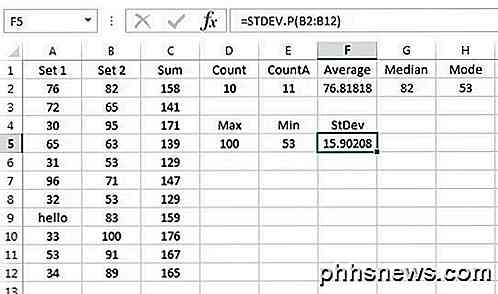
Schließlich sind zwei weitere nützliche Funktionen groß und klein . Sie nehmen zwei Argumente: den Zellbereich und den k-ten größten Wert, den Sie zurückgeben möchten. Wenn Sie also den zweitgrößten Wert in der Menge haben möchten, verwenden Sie 2 für das zweite Argument, 3 für die drittgrößte Zahl usw. SMALL funktioniert genauso, gibt Ihnen aber die k-te kleinste Zahl.
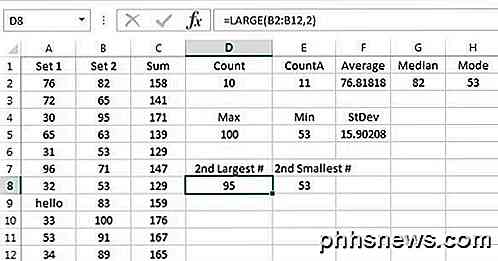
Zu guter Letzt gibt es eine Funktion namens AGGREGATE, mit der Sie eine der oben genannten Funktionen anwenden können. Sie können aber auch versteckte Zeilen ignorieren, Fehlerwerte ignorieren usw. Sie müssen sie wahrscheinlich nicht so oft verwenden, aber Sie können hier mehr darüber erfahren, falls Sie es brauchen.
Das ist ein grundlegender Überblick über einige der gebräuchlichsten Zusammenfassungsfunktionen in Excel. Wenn Sie Fragen haben, zögern Sie nicht, einen Kommentar zu schreiben. Genießen!

So öffnen Sie das Terminal für ein bestimmtes Verzeichnis unter Linux
Standardmäßig werden neue Terminal-Fenster für Ihr Home-Verzeichnis geöffnet. Wenn Sie jedoch ein anderes Verzeichnis verwenden, auf das Sie beim Öffnen des Terminals sofort zugreifen möchten, gibt es eine einfache Möglichkeit, dies einzurichten. RELATED: Beginner Geek: Starten des Linux-Terminals Die Datei .

Gehen Sie kabellos und verbinden Sie niemals ein Kabel mit Ihrem iPhone.
IPhones werden mit einem Kabel geliefert, das Ihr Telefon mit Ihrem PC oder Mac verbinden kann, aber Sie müssen es nicht wirklich benutzen Das. Sie müssen nicht einmal das Kabel zum Aufladen verwenden, wenn Sie sich für das kabellose Laden entscheiden (oder einfach ein Dock bekommen). Die drahtlose, kabellose Zukunft ist noch nicht ganz da, aber wir sind nicht zu weit aus.



